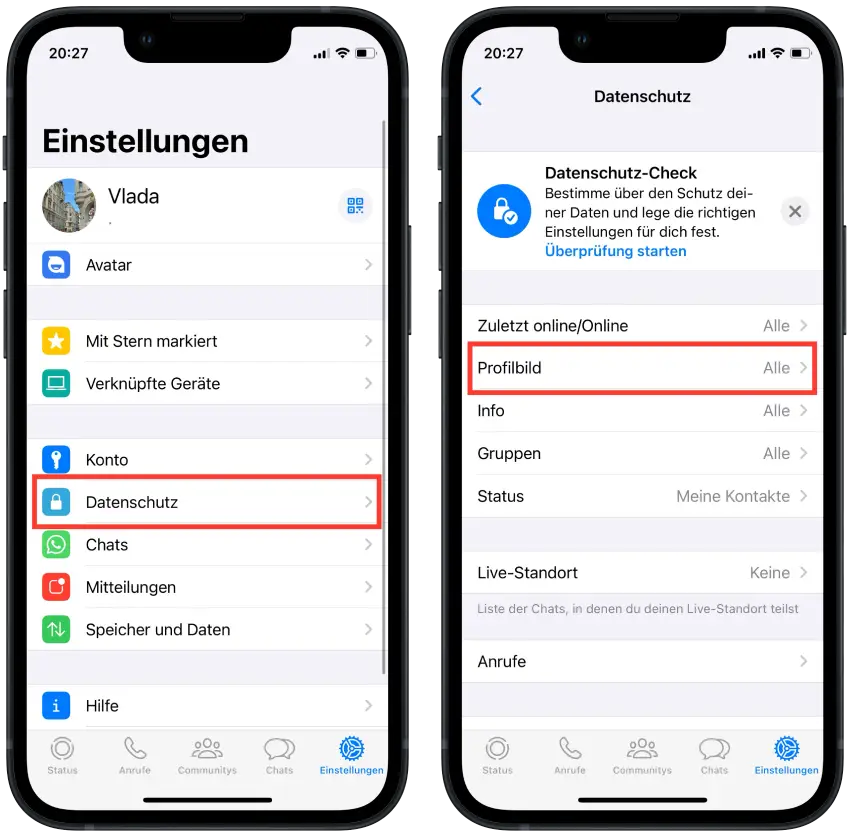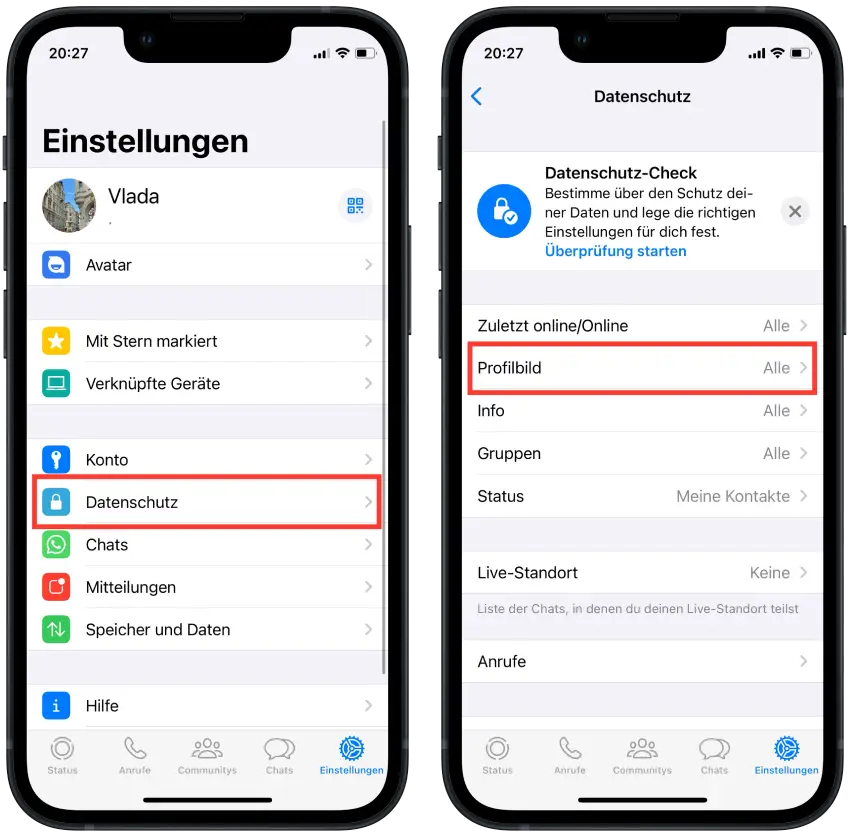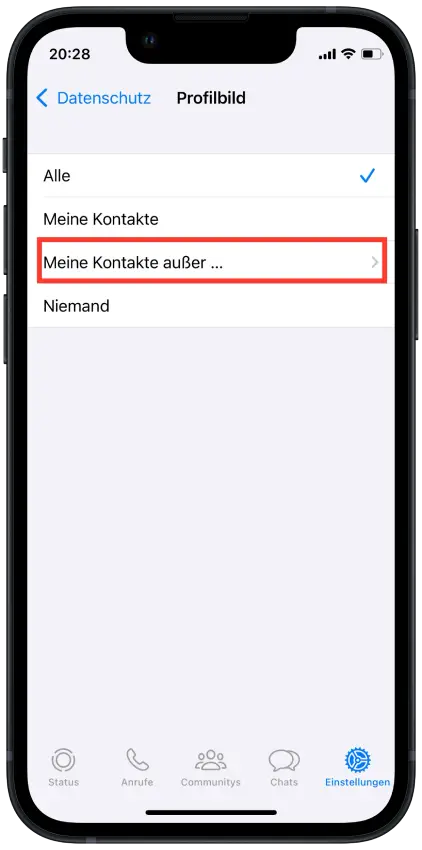Wenn Sie Ihr Profilfoto in WhatsApp ändern oder löschen möchten, lesen Sie weiter.
Warum is das wichtig?
Wenn Ihnen Ihr Bild in WhatsApp nicht gefällt – Sie können es ändern. Es ist wichtig, dass Ihr Profilbild in WhatsApp oder einem anderen Messenger auf dem neuesten Stand ist und Sie schnell von anderen Kontakten gefunden werden.
Das große Ganze.
Die Einstellungen für das WhatsApp-Profilbild sind recht umfangreich. Wie in anderen Messengern können Sie das Foto ändern, löschen und ein neues hinzufügen. Außerdem können Sie den Zugriff auf Ihr Profilfoto einschränken. Es funktioniert so, dass man ein Foto hinzufügt und dann in den Einstellungen festlegt, wer dieses Foto sehen kann.
Wie kann man es deaktivieren?
Um Ihr Foto zu ändern, müssen Sie Einstellungen wählen. Klicken Sie dann auf Ihr Profilbild. Danach klicken Sie auf Bearbeiten in der oberen rechten Ecke. Dann müssen Sie aus der Liste die Option Aus Galerie herunterladen oder Foto löschen auswählen.
WhatsApp-Profilbild – wie kann ich es ändern?
WhatsApp hat einige Richtlinien für Profilbilder. Die App verlangt, dass Ihr Profilbild mindestens 190 Pixel breit und 190 Pixel hoch ist, und es darf nicht größer als 5 MB sein. Außerdem ist es bei WhatsApp nicht erlaubt, explizite oder anstößige Inhalte für Ihr Profilbild zu verwenden. Wenn Sie gegen diese Regeln verstoßen, kann WhatsApp Ihr Profilbild löschen oder Ihr Konto sperren.
Um Ihr WhatsApp-Profilbild zu ändern, müssen Sie die folgenden Schritte ausführen:
- Öffnen Sie WhatsApp auf Ihrem Telefon.
- Wählen Sie „Einstellungen“ in der unteren rechten Ecke.
- Tippen Sie auf das Bild Ihres Profils.
- Klicken Sie auf das Kreissymbol für Ihr Foto.
- Tippen Sie auf Bearbeiten.
- Wählen Sie die gewünschte Einstellung aus der Liste.
- Passen Sie das Foto nach Bedarf an und klicken Sie auf „Auswählen“.
Ihr neues Profilbild wird für alle Ihre WhatsApp-Kontakte sichtbar sein.
WhatsApp-Profilbild – wie kann ich es löschen?
Das Löschen Ihres Profilbildes hat keine Auswirkungen auf Ihr Konto oder Ihre Unterhaltungen mit Ihren Kontakten. Ebenso können Ihre Kontakte weiterhin Ihren Namen, Ihre Telefonnummer und Ihre Statusmeldung sehen, auch wenn Sie kein Profilbild haben.
Um Ihr WhatsApp-Profilbild zu löschen, müssen Sie die folgenden Schritte ausführen:
- Öffnen Sie WhatsApp auf Ihrem Telefon.
- Wählen Sie „Einstellungen“ in der unteren rechten Ecke.
- Tippen Sie auf das Bild Ihres Profils.
- Klicken Sie auf das Kreissymbol für Ihr Foto.
- Tippen Sie auf „Bearbeiten“ in der oberen rechten Ecke.
- Wählen Sie „Bild löschen“.
- Bestätigen Sie dann Ihre Aktionen.
Nach diesen Schritten wird Ihr WhatsApp-Profilbild gelöscht.
WhatsApp-Profilbild – wie versteckt man es?
Standardmäßig ist „Jeder“ ausgewählt, was bedeutet, dass jeder Ihr Profilbild sehen kann. Um Ihr WhatsApp-Profilbild zu verbergen, müssen Sie folgende Schritte ausführen:
- Öffnen Sie WhatsApp auf Ihrem Telefon.
- Wählen Sie „Einstellungen“.
- Wählen Sie dann „Datenschutz“.
- Wählen Sie den Bereich „Profilbild“.
- Um Ihr Profilbild vor allen Ihren Kontakten zu verbergen, wählen Sie „Niemand“.
- Wenn Sie Ihr Profilbild nur bestimmten Kontakten zeigen möchten, können Sie „Meine Kontakte“ anstelle von „Niemand“ auswählen.
Wenn Sie sie ausgewählt haben, verlassen Sie das Einstellungsmenü, und Ihre Datenschutzeinstellungen werden aktualisiert.
WhatsApp-Profilbild – wie kann man es vor einem bestimmten Kontakt verbergen?
In der Standardeinstellung ist Ihr Profilbild für alle Ihre WhatsApp-Kontakte sichtbar. Sie können jedoch die Option „Meine Kontakte außer“ verwenden, um Ihr Profilbild vor bestimmten Kontakten zu verbergen. Mit der Option „Meine Kontakte außer“ in WhatsApp können Sie festlegen, wer Ihr Profilbild sehen kann. Diese Funktion verbirgt nicht Ihren Namen, Ihre Telefonnummer oder Ihre Statusmeldung.
Hier erfahren Sie, wie Sie die Option „Meine Kontakte außer“ verwenden:
- Öffnen Sie WhatsApp auf Ihrem Telefon.
- Wählen Sie „Einstellungen“.
- Wählen Sie dann „Datenschutz“.
- Wählen Sie den Bereich „Profilbild“.
- Tippen Sie auf die Option für „Meine Kontakte außer“.
- Wählen Sie die Kontakte aus, die Sie von der Anzeige Ihrer Updates ausschließen möchten.
- Tippen Sie auf „Fertig“ in der oberen rechten Ecke des Bildschirms, um Ihre Änderungen zu speichern.
Wenn Sie diese Option eingestellt haben, ist Ihr Profilbild für alle Ihre Kontakte sichtbar, außer für diejenigen, die Sie ausgewählt haben.
Beachten Sie, dass diese Funktion nur für das Profilbild verfügbar ist. Sie können „Meine Kontakte ausgenommen“ nicht für andere Datenschutzeinstellungen verwenden, wie z. B. „Blockiert“ oder „Benachrichtigungen lesen“. Denken Sie auch daran, dass Ihre ausgeschlossenen Kontakte nicht wissen, dass Sie Ihre Datenschutzeinstellungen für sie konfiguriert haben.
WhatsApp-Profilbild – ist es möglich, mehr als eines zu haben?
Nein, es ist nicht möglich, mehrere WhatsApp-Profilbilder für dasselbe Konto gleichzeitig zu verwenden. Sie können nur ein Profilbild für Ihr WhatsApp-Konto festlegen, das für alle Ihre Kontakte sichtbar ist.
Sie können Ihr Profilbild jedoch so oft ändern, wie Sie möchten, und jedes Mal ein anderes Foto verwenden. Wenn Sie Ihr Profilbild ändern, wird das neue Foto das vorherige ersetzen und Ihre Kontakte werden das neue Foto sehen, wenn sie Ihr Profil ansehen.
Sie können verschiedene Profilbilder für verschiedene WhatsApp-Konten verwenden, wenn Sie mehrere Konten auf demselben oder auf verschiedenen Geräten haben. Um mehrere WhatsApp-Konten auf demselben Gerät zu verwenden, können Sie die WhatsApp Business-App oder eine Drittanbieter-App verwenden, mit der Sie WhatsApp klonen können. Allerdings kann jedes Konto nur ein Profilbild haben.
WhatsApp: Ändern des Profilbildes eines Kontakts
Nein, Sie können das Profilbild eines anderen Kontakts nicht ändern. Eine solche Funktion gibt es in WhatsApp nicht.
Früher funktionierte es anders, was der Grund für dieses Missverständnis sein könnte. In älteren Versionen von WhatsApp wurde das Profilbild mit dem Kontaktbuch synchronisiert. Das heißt, wenn Sie ein Bild zu Ihrem Kontaktbuch hinzugefügt haben, konnte es in WhatsApp angezeigt werden. Das funktionierte aber nur, wenn der Kontakt kein Profilbild in WhatsApp hatte.
In den neuesten Versionen von WhatsApp ist es jedoch nicht mehr möglich, das Profilbild eines Kontakts auf diese Weise zu ändern.
WhatsApp-Profilbild – was tun, wenn man es nicht ändern kann?
Wenn Sie Probleme haben, Ihr Profilbild in WhatsApp zu ändern, gibt es einige Möglichkeiten, das Problem zu beheben.
- Überprüfen Sie die Größe und das Format des Fotos. Die Auflösung des Fotos sollte mindestens 192×192 Pixel betragen. Sie können dies in den Details des Bildes überprüfen.
- Überprüfen Sie die Internetverbindung. Stellen Sie sicher, dass Sie eine stabile Internetverbindung haben. WhatsApp benötigt einen Internetzugang, um Fotos hochzuladen und zu aktualisieren.
- Überprüfen Sie Ihren Zugang zur Galerie oder zu den Fotos. Dazu müssen Sie Folgendes tun:
- Öffnen Sie die Einstellungen.
- Scrollen Sie nach unten zu WhatsApp.
- Tippen Sie auf den Abschnitt Fotos.
- Vergewissern Sie sich dann, dass Sie in diesem Bereich nicht „Keine“ auswählen.
- Aktualisieren Sie die App. Manchmal können die Probleme auf eine veraltete Version der App zurückzuführen sein. Dazu müssen Sie Folgendes tun
- Öffnen Sie den AppStore.
- Tippen Sie auf das Symbol Ihrer AppleID.
- Tippen Sie dann neben WhatsApp auf Aktualisieren.
- Wenden Sie sich an den WhatsApp-Support. In der App gibt es einen Hilfebereich, in dem Sie Kontaktinformationen finden, um Hilfe zu erhalten.
Das WhatsApp-Supportteam wird dir helfen, dieses Problem zu lösen. Aber zuerst müssen Sie ihnen alle Schritte mitteilen, die Sie zuvor unternommen haben.